1. Uso autónomo de la cámara
(1) Pantalla del modo vídeo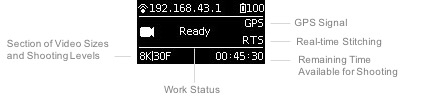
2. Instrucciones de manejo
① Seleccione el modo Video en el menú de la cámara y presione el botón POWER para confirmar el acceso a este modo. Cuando la cámara esté lista se mostrará el estado "Ready".
② En este estado, presione las teclas ARRIBA o ABAJO para cambiar el tamaño la resolución del vídeo.
③ A continuación, presione la tecla POWER para grabar un vídeo a la resolución seleccionada. Nota: (Si es la primera vez que se utilizan las tarjetas de memoria, es necesario realizar una prueba de velocidad. La grabación de vídeo sólo funcionará correctamente si las tarjetas alcanzan la velocidad requerida.)
Nota:
Para grabar con Insta360 Pro 2 se deben insertar 6 tarjetas microSD y 1 tarjeta SD, por lo que la prueba de velocidad de las 7 tarjetas se realiza a la vez. La tarjeta SD almacena fotografías en formato jpg y vídeos proxy en baja resolución. Las 6 tarjetas MicroSD almacenan las fotografías en formato dng y los vídeos originales en alta resolución grabados con cada una de las seis lentes.
Si la velocidad de escritura de la tarjeta SD no alcanza el nivel requerido, pero la velocidad de grabación de las tarjetas MicroSD sí, el vídeo en alta resolución se grabará, aunque con el riesgo de pérdida de fotogramas en el vídeo proxy. Esto, a su vez, puede afectar a calidad de la previsualización en Premiere. Por lo tanto, se recomienda que la tarjeta SD cumpla con los requisitos de velocidad de escritura.
Si la velocidad de escritura de las tarjetas MicroSD no alcanza el nivel requerido, no se grabará ningún vídeo. Formatee las tarjetas que no superaron la prueba de velocidad utilizando para ello la función de formateo de la cámara. Formatear con la cámara borra los datos fragmentados grabados en las tarjetas y garantiza una velocidad de escritura adecuada. El formateo borra todos los datos de las tarjetas, así que haga una copia de seguridad antes de proceder a formatear.
Consulte el punto 1.1.3 para ver las tarjetas SD y MicroSD recomendadas.
④ Presione el botón POWER para detener la grabación. Si se requiere el cosido en tiempo real después de la grabación, la cámara entrará en proceso de cosido. Cuando se complete el cosido, el vídeo se guardará y la cámara estará lista para grabar. La luz indicadora de funcionamiento seguirá parpadeando hasta que finalice la grabación del vídeo. Si el parpadeo de la lámpara afectara a la grabación, puede configurarse para que no parpadee. Recibirá una notificación sonora cuando se complete la grabación y el guardado del vídeo.
(3) Modos de grabación y especificaciones
| Modo de grabación | Descripción |
|---|---|
| 8K|30F|3D | Graba vídeos originales con cada una de las 6 lentes. Permite la creación de vídeos panorámicos 3D / 2D con una resolución de 8K mediante el cosido en post producción. |
| 8K|60F | Graba vídeos originales con cada una de las 6 lentes. Permite la creación de vídeos panorámicos 2D a 60FPS con una resolución de 8K mediante el cosido en post producción. |
| 8K|5F|GSV | Graba vídeos adecuados para Google Street View. |
| 6K|60F|3D | Graba vídeos originales con cada una de las 6 lentes. Permite la creación de vídeos panorámicos 3D a 60FPS con una resolución de 6K mediante el cosido en post producción. |
| 4K|120F|Binning | Graba vídeos originales con cada una de las 6 lentes. Permite la creación de vídeos panorámicos 3D/2D a 120FPS con una resolución de 4K mediante el cosido en post producción. |
| 4K|30F(RTS) | Graba vídeos originales con cada una de las 6 lentes. Permite la creación de vídeos panorámicos 2D a 30FPS con una resolución de 4K mediante cosido en tiempo real. |
| 4K|30F|3D(RTS) | Graba vídeos originales con cada una de las 6 lentes. Permite la creación de vídeos panorámicos 3D a 30FPS con una resolución de 4K mediante cosido en tiempo real. |
| Customize | Con las opciones de cámara personalizadas, puede seleccionar fácilmente los parámetros guardados la última vez que utilizó la aplicación. Los detalles de uso se exponen en el punto 7.2. |
Controlando la grabación con la app
Pulse para acceder al modo de grabación, la aplicación cargará automáticamente la vista previa. Una vez cargada, la cámara comenzará a grabar. El framerate de la vista previa durante la grabación es de 30FPS. Active la estabilización por giroscopio. Si está activado, los vídeos guardados con la opción de cosido en tiempo real se pueden corregir automáticamente según los datos del giroscopio. Pulse para cambiar a vista previa con gafas VR. Pulse el botón de vista previa para cerrarla (ahorrará batería) y púlselo de nuevo para activar otra vez la vista previa.
Inicie la aplicación y la configuración de vídeo:

General (ajustes básicos para grabación de vídeo)
| General | Opciones | Información: |
|---|---|---|
| Modo | Normal (grabación normal) High FPS (binning, modo de alta velocidad de fotogramas) |
|
| En el modo de alta velocidad de fotogramas, la calidad de la imagen se degrada ligeramente en comparación con la grabación normal debido al proceso de binning. En modo aéreo, además de grabar vídeo, se genera una señal HDMI de hasta 1080 para acceder al propio sistema de emisión de imagen del UAV. |
||
| Tipo de contenido | 360° Pano 360° 3D |
|
| Cosido en tiempo real | Opciones de cosido en tiempo real (sin Optical Flow). Desactivado por defecto Si se activa, la resolución de vídeo debe configurarse para guardar vídeos cosidos en tiempo real. | Antes de grabar vídeos cosidos en tiempo real, debe calibrar el cosido de la cámara. El resultado final del cosido depende de las condiciones de calibración según la escena. La resolución máxima para vídeos cosidos en tiempo real es 4K. El cosido en tiempo real guarda vídeos originales con bitrates elevados grabados con las 6 lentes. Posteriormente se pueden procesar para crear vídeos de hasta 8K. |
| Guardado de los vídeos originales de las 6 lentes | Activado por defecto. Almacena los vídeos originales de cada una de las 6 lentes. | Durante la grabación, cada una de las lentes graba un vídeo original. Estos vídeos pueden utilizarse con el cosido en tiempo real, pero la resolución de los vídeos originales de cada una de las seis lentes será diferente. |
| Resolución de vídeo de cada lente | 8K3D@30FPS(6*3840x2880) 8K@60FPS (6*3840x2160) 8K@5FPS GSV(6*3840x2160) 6K3D@60FPS(6*3200x2400) 4K3D@120FPS (6*1920x1440 Binning) 4K@30FPS (real-time stitching) (6*3840x2160) 4K3D@30FPS (real-time stitching) (6*3840x2880) Customize |
Después de activar la opción de guardado de vídeos originales, puede elegir la resolución máxima del vídeo de cada lente. |
| I-Log mode | Desactivado por defecto | I-Log es un patrón de color que requiere un gran espacio de procesamiento posterior. Puede descargar la LUT oficial para corregir el color rápidamente. Una vez completado el cosido, la LUT debe cargarse utilizando software como Premiere o FCPX. Consulte el punto 3.3.6 para mayor información. |
| Ganancia de audio | -30 ~ 30, 0 por defecto | Funciona solo con los micrófonos incorporados. Hay dos formas de optimizar la grabación con los micrófonos incorporados: 1. Fan sampling. 2. Closing fan. |
| Reset | ||
Modos de Exposición
| Exposición | Opciones | Información |
|---|---|---|
| Auto | EV ajustable, balance de blancos | Modo normal: -5 a 5. El rango de EV en el modo HDR es de -3.9 a 3.9 |
| Manual | ISO: de 100 a 6400 Velocidad de obturación: 1/30 s ~ 1/8000 s White Balance (balance de blancos) Auto (balance de blancos automático), 2700 K, 3200 K, 4000 K, 5000 K, 6500 K, 7500 K |
La velocidad de obturación para vídeos generalmente se fija en 1/50 de segundo, pero en determinadas circunstancias se puede ajustar la velocidad de obturación y la ISO para obtener una exposición adecuada. |
| Isolated Exposure (exposición individual) | Cada lente se expone por separado de manera automática, permitiendo el ajuste de EV y del balance de blancos. El cosido Optical Flow con Insta360 Stitcher permite suavizar las diferencias de color entre las lentes. |
La exposición individual es adecuada para escenas con un gran contraste entre luces y sombras, como por ejemplo al grabar en una habitación con luz solar intensa entrando por una ventana, o un escenario iluminado con un patio de butacas en oscuridad. |
| Reset | ||
Propiedad (ajustes de atributos de imagen)
| Ajuste | Opciones | Información: |
|---|---|---|
| Brightness (Brillo) | -255 ~ 255 | Nota: se recomienda no modificar estos ajustes, especialmente el ajuste Sharpness (Nitidez) ya que pueden añadir más ruido a la imagen. |
| Saturation (Saturación) | 0 ~ 255 | Nota: se recomienda no modificar estos ajustes, especialmente el ajuste Sharpness (Nitidez) ya que pueden añadir más ruido a la imagen. |
| Contrast (Contraste) | 0 ~ 255 | Nota: se recomienda no modificar estos ajustes, especialmente el ajuste Sharpness (Nitidez) ya que pueden añadir más ruido a la imagen. |
| Reset | ||
Precauciones durante la grabación de vídeo
La conexión AP (WiFi) puede ser inestable dependiendo de la densidad de público, obstáculos físicos, etc.
La Pro 2 no es resistente al agua por lo que no se puede utilizar para fotografía subacuática ni se recomienda su uso bajo la lluvia.
El algoritmo de cosido Optical Flow se basa en la identificación de cada píxel entre imágenes. Si no se detecta ningún punto similar en las imágenes adyacentes, los objetos en movimiento producirán distorsiones o un mal cosido de las lentes. Por ejemplo, este tipo de fallo se notaría más delante de un fondo pintado con líneas verticales muy finas, pequeñas ramas, cristales reflectantes o pasamanos de acero inoxidable.
Por lo tanto, deberían evitarse este tipo de situaciones y ubicar la cámara en escenas ricas en detalles, pero no repetitivos.
Distancia de seguridad: la distancia mínima para el cosido Optical Flow es de 50 cm. La distancia de seguridad para el cosido por plantilla es de 1.5 m. Es importante considerar esta distancia cuando al posicionar la cámara.
Teniendo en cuenta la visualización del contenido con dispositivos VR, la altura de las lentes de la cámara debe ser la misma que la de una persona adulta. Además, la distancia entre personajes y la cámara debe ser de 1,5 a 2 metros.
Cuando grabe un vídeo, asegúrese de que la cámara esté nivelada. Se recomienda usar un estabilizador cuando se grabe cámara en mano.